电脑的硬盘对于电脑来说是非常重要的,对于用户来说那就更重要了,通过USB接口与电脑相连,即可如同本地硬盘一样使用。但是发现当插入移动硬盘时对应的盘符并没有正常显示出来,硬盘不显示怎么解决呢?下面,小编给大家介绍硬盘不显示的处理技巧。
移动硬盘是以硬盘为存储介质,计算机之间交换大容量数据,强调便携性的存储产品。移动硬盘跟电脑等设备终端连接就可以打开移动硬盘看里面的资料了。那用户遇到硬盘不显示怎么处理?下面,小编给大家分享硬盘不显示的处理方法。
硬盘不显示怎么解决
右键点击“计算机”,打开“管理”
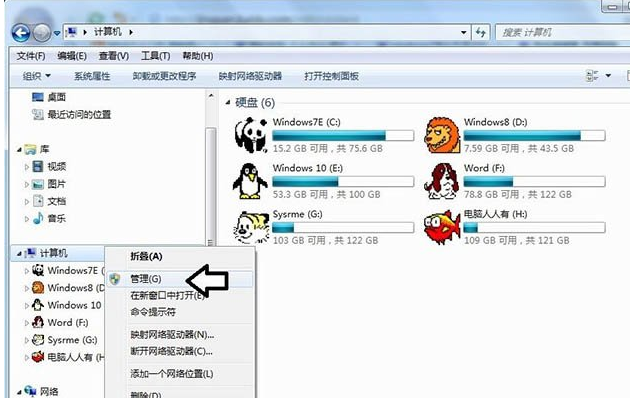
硬盘不显示电脑图解1
依次展开“计算机管理”→“ 磁盘管理”
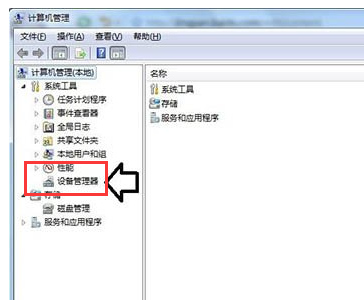
硬盘电脑图解2
只要这里有显示,说明移动磁盘是好的,只是盘符没有分配,或者有盘符,和其他的分区有冲突了
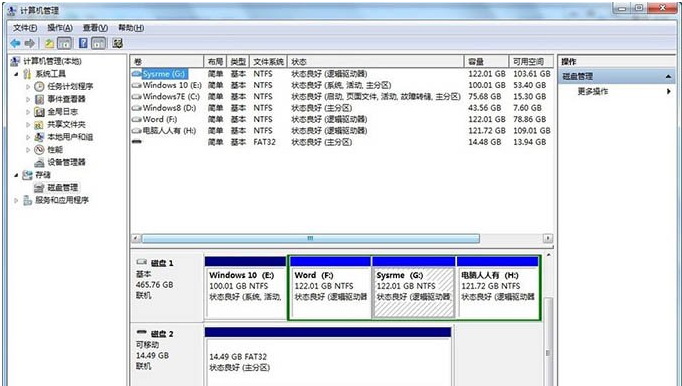
电脑硬盘电脑图解3
右键点击移动磁盘→更改驱动器号和路径
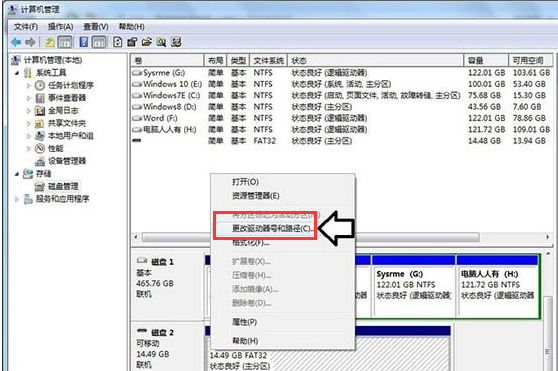
电脑硬盘电脑图解4
点击添加→分配一个盘符(如果之前已经有盘符,不妨也更换一个)→确定

硬盘不显示电脑图解5
之后,就会正常显示了(除了移动磁盘、数据线等硬件坏了)

移动硬盘电脑图解6
再去计算机文件夹查看,移动硬盘就会显示了。
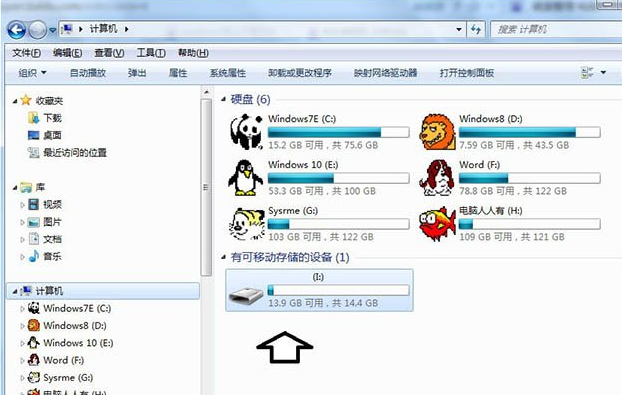
电脑硬盘电脑图解7
电脑不显示移动硬盘的原因二:usb供电不足
usb供电不足的话也可能造成系统看不到移动硬盘,对于这种情况你可以尽量拔掉电脑上多余的usb设备,并且将移动硬盘插到主机后边。有的移动硬盘可能会带有独立供电的电源,如果有独立供电的话尽量把它也插上
电脑不显示移动硬盘的原因三:移动硬盘本身故障
如果第一种和第二种方法都试过了,但是系统还是不显示移动硬盘的话,那很有可能就是你的移动硬盘有问题了,这种情况就只能联系商家进行保修或更换了。
以上就是小编为大家介绍的电脑系统不显示移动硬盘的解决方法
Copyright ©2018-2023 www.958358.com 粤ICP备19111771号-7 增值电信业务经营许可证 粤B2-20231006